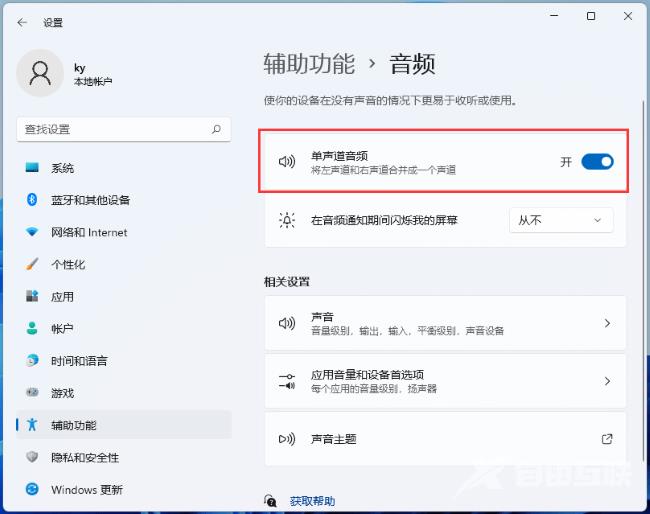有小伙伴在使用Win10电脑的过程中想要打开单声道音频却不知道该怎么操作,那么Win10如何打开单声道音频呢,下面小编就给大家详细介绍一下Win10打开单声道音频的方法,大家感兴趣的
有小伙伴在使用Win10电脑的过程中想要打开单声道音频却不知道该怎么操作,那么Win10如何打开单声道音频呢,下面小编就给大家详细介绍一下Win10打开单声道音频的方法,大家感兴趣的话可以来看一看。
Win10打开单声道音频的方法:
1、点击下方任务栏中的开始。

2、选择菜单选项框中的"设置"打开。
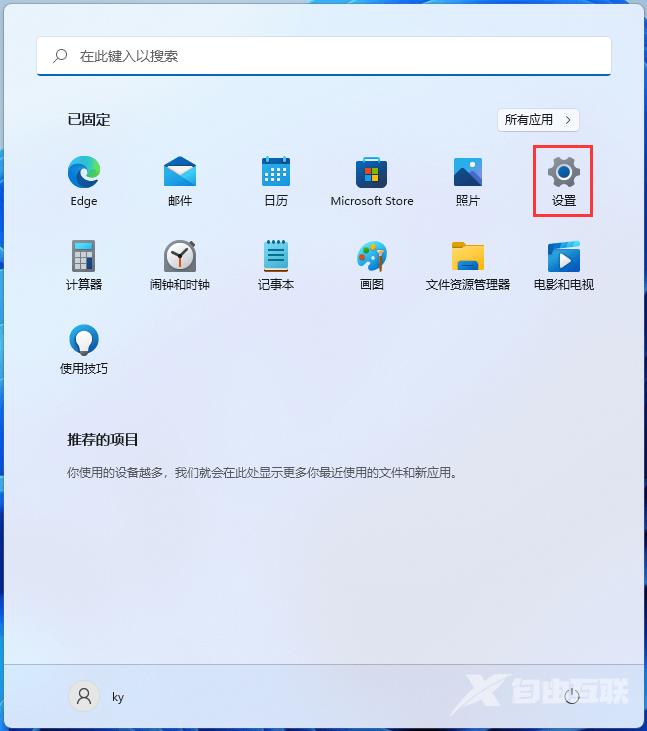
3、进入新界面后,点击左侧菜单栏中的"辅助功能"选项。
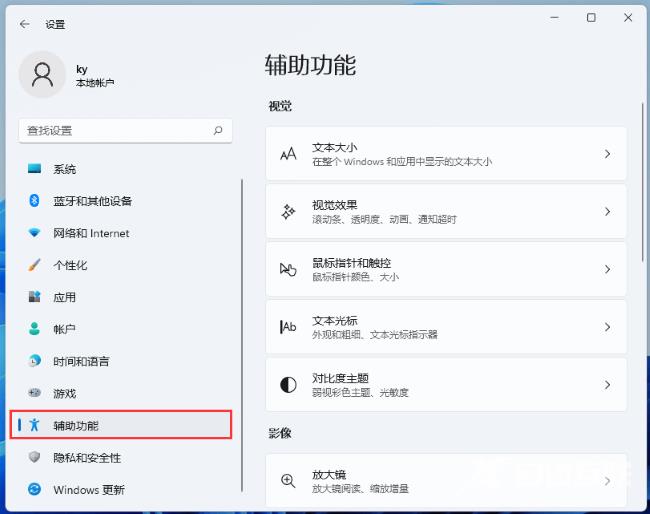
4、接着点击右侧中的"音频"选项。
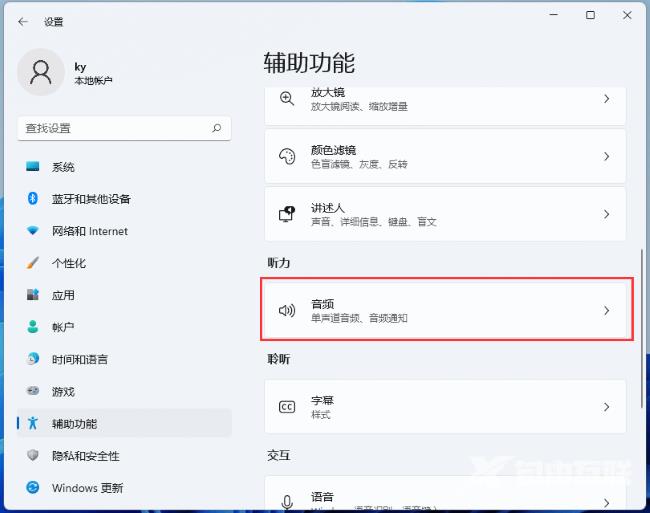
5、然后找到其中的"单声道音频"选项,将其右侧的开关按钮开启就可以了。